يوضّح لك هذا الدليل كيفية استخدام المكوّن الإضافي "إعلانات Google على الأجهزة الجوّالة" في Unity لتحميل الإعلانات وعرضها من Mintegral باستخدام التوسّط، مع تغطية عمليات الدمج المتسلسلة وعروض الأسعار. توضّح هذه الصفحة كيفية إضافة Mintegral إلى إعدادات التوسّط الخاصة بوحدة إعلانية، وكيفية دمج حزمة تطوير البرامج (SDK) ومحوّل Mintegral في تطبيق Unity.
عمليات الدمج وأشكال الإعلانات المتوافقة
يتضمّن محوّل التوسّط في "مدير إعلانات Google" لشبكة Mintegral الإمكانات التالية:
| التكامل | |
|---|---|
| عروض الأسعار | 1 |
| شلال | |
| التنسيقات | |
| إعلان على شاشة فتح التطبيق | |
| بانر | |
| إعلان بيني | |
| تمت المكافأة | |
| إعلان بيني مقابل مكافأة | |
المتطلبات
- أحدث إصدار من إضافة "إعلانات Google على الأجهزة الجوّالة" في Unity
- Unity 5.6 أو إصدار أحدث
- [لتقديم عروض الأسعار]: لدمج جميع أشكال الإعلانات المتوافقة في عروض الأسعار، استخدِم إضافة التوسّط في "إعلانات Google على الأجهزة الجوّالة" لشبكة Mintegral بالإصدار 1.4.0 أو الإصدارات الأحدث (يُنصح باستخدام أحدث إصدار)
- للنشر على Android
- المستوى 23 من واجهة برمجة التطبيقات Android أو مستوى أعلى
- للنشر على أجهزة iOS
- الإصدار المستهدف من نظام التشغيل iOS هو 12.0 أو إصدار أحدث
- يجب أن يكون لديك مشروع Unity يعمل وتم إعداده باستخدام إضافة "إعلانات Google على الأجهزة الجوّالة" في Unity. لمزيد من التفاصيل، يُرجى الاطّلاع على البدء.
- إكمال دليل البدء الخاص بالتوسّط
الخطوة 1: إعداد عمليات الضبط في واجهة مستخدم Mintegral
اشترِك أو سجِّل الدخول إلى حسابك على Mintegral.
تحديد موقع مفتاح التطبيق
انتقِل إلى علامة التبويب إعدادات التطبيق واحتفِظ بمفتاح التطبيق.

إضافة تطبيق جديد
من علامة التبويب إعدادات التطبيق، انقر على الزر إضافة تطبيق.

اختَر النظام الأساسي واملأ بقية النموذج. بعد ذلك، انقر على حفظ.
Android

iOS

دوِّن رقم تعريف التطبيق.
Android

iOS

إنشاء موضع إعلان
بعد إنشاء تطبيقك، انتقِل إلى علامة التبويب مواضع الإعلانات والوحدات الإعلانية، ثم انقر على الزر إضافة موضع إعلان كما هو موضّح أدناه لإنشاء موضع إعلانك.
Android

iOS

أدخِل اسم موضع الإعلان وشكل الإعلان.
اختَر عروض أسعار في رأس الصفحة كـ نوع عرض الأسعار. املأ بقية النموذج وانقر على حفظ.

بعد إنشاء موضع إعلانك، دوِّن معرّف موضع الإعلان.
Android

iOS

انقر على القائمة المنسدلة وحدة إعلانية واحدة ودوِّن رقم تعريف الوحدة الإعلانية.
Android

iOS

تحديد موقع مفتاح Reporting API في Mintegral
عروض الأسعار
هذه الخطوة غير مطلوبة لعمليات دمج عروض الأسعار.
شلال
ستحتاج إلى مفتاح واجهة برمجة التطبيقات لإعداد التقارير في Mintegral من أجل إعداد رقم تعريف الوحدة الإعلانية في "إدارة إعلانات Google". انتقِل إلى الحساب > أدوات واجهة برمجة التطبيقات. دوِّن المفتاح والرمز السري.

تعديل ملف app-ads.txt
مبادرة "البائعون المعتمَدون للتطبيقات" أو ملف app-ads.txt هي مبادرة يقدّمها "مختبر IAB التقني" للمساعدة في ضمان عدم بيع المساحة المتوفّرة للإعلانات في تطبيقك سوى من خلال القنوات التي حدَّدت أنها مخوّلة. لتجنُّب حدوث خسائر كبيرة في إيرادات الإعلانات، عليك استخدام ملف app-ads.txt.
إذا لم يسبق لك إجراء ذلك، عليك إنشاء ملف app-ads.txt في "مدير إعلانات Google".
لتنفيذ app-ads.txt في Mintegral، يُرجى الاطّلاع على مقالة
كيف يمكن أن يساعد ملف app-ads.txt في مكافحة الاحتيال الإعلاني؟.
الخطوة 2: إعداد طلب Mintegral في واجهة مستخدم "إدارة الإعلانات"
ضبط إعدادات التوسّط للوحدة الإعلانية
Android
للحصول على التعليمات، راجِع الخطوة 2 في دليل Android.
iOS
للحصول على التعليمات، يُرجى الاطّلاع على الخطوة 2 في دليل iOS.
إضافة Mobvista/Mintegral إلى قائمة شركاء الإعلانات بموجب اللائحة العامة لحماية البيانات (GDPR) ولوائح الخصوصية في الولايات الأمريكية
اتّبِع الخطوات الواردة في إعدادات اللوائح التنظيمية الأوروبية وإعدادات اللوائح التنظيمية في الولايات الأمريكية لإضافة Mobvista/Mintegral إلى قائمة الشركاء الإعلانيين بموجب اللوائح التنظيمية الأوروبية واللوائح التنظيمية في الولايات الأمريكية ضمن واجهة مستخدم "مدير إعلانات Google".
الخطوة 3: استيراد حزمة تطوير البرامج (SDK) والمحوّل الخاصَّين بمنصة Mintegral
OpenUPM-CLI
إذا كان لديك OpenUPM-CLI مثبَّتًا، يمكنك تثبيت Google Mobile Ads Mintegral Mediation Plugin for Unity في مشروعك من خلال تنفيذ الأمر التالي من الدليل الجذر لمشروعك:
openupm add com.google.ads.mobile.mediation.mintegralOpenUPM
في أداة تعديل مشروع Unity، اختَر تعديل (Edit) > إعدادات المشروع (Project Settings) > إدارة الحزم (Package Manager) لفتح إعدادات "إدارة حزم Unity" (Unity Package Manager Settings).
ضمن علامة التبويب المستودعات ذات النطاق المحدود، أضِف OpenUPM كمستودع ذي نطاق محدود مع التفاصيل التالية:
- الاسم:
OpenUPM - عنوان URL:
https://package.openupm.com - النطاقات:
com.google

بعد ذلك، انتقِل إلى Window (نافذة) > Package Manager (إدارة الحِزم) لفتح Unity Package Manager (أداة إدارة حِزم Unity)، ثم اختَر My Registries (المستودعات الخاصة بي) من القائمة المنسدلة.

اختَر حزمة Google Mobile Ads Mintegral Mediation وانقر على تثبيت.

حزمة Unity
نزِّل أحدث إصدار من المكوّن الإضافي للتوسّط في "إعلانات Google على الأجهزة الجوّالة" لمنصة Mintegral من رابط التنزيل في سجلّ التغيير، واستخرِج GoogleMobileAdsMintegralMediation.unitypackage من ملف zip.
في أداة تعديل مشروع Unity، اختَر Assets > Import Package > Custom Package، وابحث عن ملف GoogleMobileAdsMintegralMediation.unitypackage الذي نزّلته. تأكَّد من اختيار جميع الملفات وانقر على استيراد.
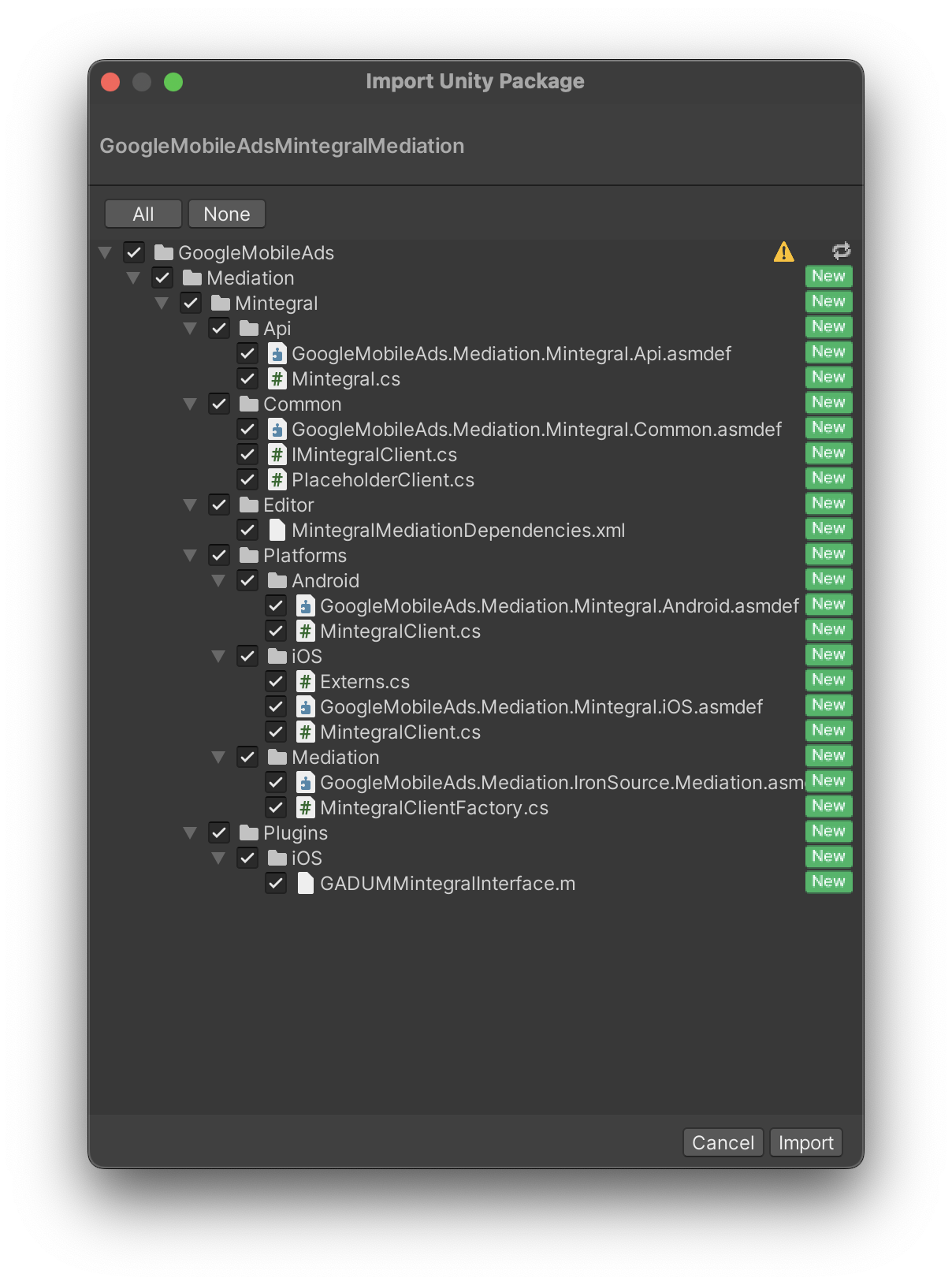
بعد ذلك، اختَر مواد العرض (Assets) > أداة إدارة التبعيات الخارجية (External Dependency Manager) >
Android Resolver > فرض الحل (Force Resolve). ستنفّذ مكتبة External Dependency Manager عملية تحديد العناصر التابعة من البداية وستنسخ العناصر التابعة المحدّدة إلى الدليل Assets/Plugins/Android في تطبيق Unity.

الخطوة 4: إضافة الرمز المطلوب
Android
لا يلزم استخدام أي رمز إضافي لعملية الدمج مع Mintegral.
iOS
تكامل SKAdNetwork
اتّبِع مستندات Mintegral
لإضافة معرّفات SKAdNetwork إلى ملف Info.plist الخاص بمشروعك.
الخطوة 5: اختبار عملية التنفيذ
تفعيل الإعلانات الاختبارية
تأكَّد من تسجيل جهازك الاختباري في "إدارة الإعلانات".
للحصول على إعلانات اختبارية من Mintegral على شكل بانر وإعلانات بينية وإعلانات مقابل مكافأة وإعلانات مدمجة مع المحتوى، تنصح Mintegral باستخدام مفاتيح التطبيق وأرقام تعريف التطبيق وأرقام تعريف مواضع الإعلانات وأرقام تعريف الوحدات الإعلانية المتوفّرة في صفحة أرقام التعريف الاختبارية في Mintegral.
التحقّق من الإعلانات الاختبارية
للتأكّد من تلقّي إعلانات اختبارية من Mintegral، فعِّل اختبار مصدر إعلان فردي في "أداة فحص الإعلانات" باستخدام مصادر الإعلانات Mintegral (عرض الأسعار) وMintegral (نظام العرض بدون انقطاع).
رموز الخطأ
إذا لم يتمكّن المحوّل البرمجي من تلقّي إعلان من Mintegral، يمكن للناشرين التحقّق من الخطأ الأساسي من ردّ الإعلان باستخدام ResponseInfo ضمن الفئات التالية:
Android
com.mbridge.msdk
com.google.ads.mediation.mintegral.MintegralMediationAdapter
iOS
GADMediationAdapterMintegral
في ما يلي الرموز والرسائل المصاحبة التي يعرضها محوّل Mintegral عندما يتعذّر تحميل إعلان:
Android
| رمز الخطأ | النطاق | السبب |
|---|---|---|
| 101 | com.google.ads.mediation.mintegral | مَعلمات الخادم غير صالحة (مثل رقم تعريف التطبيق أو رقم تعريف موضع الإعلان غير متوفّر). |
| 102 | com.google.ads.mediation.mintegral | لا يتطابق حجم الإعلان المطلوب مع حجم بانر متوافق مع Mintegral. |
| 103 | com.google.ads.mediation.mintegral | ردّ غير صالح أو مفقود على عرض السعر |
| 104 | com.google.ads.mediation.mintegral | عرضت حزمة تطوير البرامج (SDK) من Mintegral رسالة خطأ تفيد بأنه لم تتم التعبئة. |
iOS
| رمز الخطأ | النطاق | السبب |
|---|---|---|
| 101 | com.google.mediation.mintegral | مَعلمات الخادم غير صالحة (مثل رقم تعريف التطبيق أو رقم تعريف موضع الإعلان غير متوفّر). |
| 102 | com.google.mediation.mintegral | عرضت حزمة تطوير البرامج (SDK) من Mintegral رسالة خطأ تفيد بأنه لم تتم التعبئة. |
| 103 | com.google.mediation.mintegral | تعذّر على حزمة تطوير البرامج (SDK) من Mintegral عرض إعلان. |
| 104 | com.google.mediation.mintegral | لا يتطابق حجم الإعلان المطلوب مع حجم بانر متوافق مع Mintegral. |
سجلّ تغييرات المكوّن الإضافي للتوسّط في Mintegral Unity
الإصدار 2.0.1
- يتوافق مع الإصدار 17.0.31.0 من محوّل Mintegral Android.
- يتوافق مع الإصدار 8.0.3.0 من محوّل Mintegral لنظام التشغيل iOS.
- تم إنشاء هذا التطبيق واختباره باستخدام الإصدار 10.6.0 من إضافة Google Mobile Ads Unity Plugin.
الإصدار 2.0.0
- يتوافق مع الإصدار 17.0.21.0 من محوّل Mintegral Android.
- يتوافق مع الإصدار 8.0.2.0 من برنامج Mintegral iOS الإضافي.
- تم إنشاء هذا التطبيق واختباره باستخدام الإصدار 10.6.0 من إضافة Google Mobile Ads Unity Plugin.
الإصدار 1.9.8
- يتوافق مع الإصدار 16.9.91.2 من محوّل Mintegral Android.
- يتوافق مع الإصدار 7.7.9.1 من برنامج Mintegral iOS المساعد.
- تم إنشاء هذا التطبيق واختباره باستخدام الإصدار 10.5.0 من إضافة Google Mobile Ads Unity Plugin.
الإصدار 1.9.7
- يتوافق مع الإصدار 16.9.91.1 من محوّل Mintegral لنظام التشغيل Android.
- يتوافق مع الإصدار 7.7.9.1 من برنامج Mintegral iOS المساعد.
- تم إنشاء هذا التطبيق واختباره باستخدام الإصدار 10.5.0 من إضافة Google Mobile Ads Unity Plugin.
الإصدار 1.9.6
- يتوافق مع الإصدار 16.9.91.1 من محوّل Mintegral لنظام التشغيل Android.
- يتوافق مع الإصدار 7.7.9.0 من برنامج Mintegral iOS Adapter.
- تم إنشاء هذا التطبيق واختباره باستخدام الإصدار 10.4.2 من إضافة Google Mobile Ads Unity.
الإصدار 1.9.5
- يتوافق مع الإصدار 16.9.91.0 من محوّل Mintegral لنظام التشغيل Android.
- يتوافق مع الإصدار 7.7.9.0 من برنامج Mintegral iOS Adapter.
- تم إنشاء هذا التطبيق واختباره باستخدام الإصدار 10.3.0 من إضافة "إعلانات Google على الأجهزة الجوّالة" في Unity.
الإصدار 1.9.4
- يتوافق مع الإصدار 16.9.81.0 من محوّل Mintegral لنظام التشغيل Android.
- يتوافق مع الإصدار 7.7.8.0 من برنامج Mintegral iOS الإضافي.
- تم إنشاء هذا التطبيق واختباره باستخدام الإصدار 10.3.0 من إضافة "إعلانات Google على الأجهزة الجوّالة" في Unity.
الإصدار 1.9.3
- يتوافق مع الإصدار 16.9.71.0 من محوّل Mintegral لنظام التشغيل Android.
- يتوافق مع الإصدار 7.7.8.0 من برنامج Mintegral iOS الإضافي.
- تم إنشاء هذا التطبيق واختباره باستخدام الإصدار 10.2.0 من إضافة "إعلانات Google على الأجهزة الجوّالة" في Unity.
الإصدار 1.9.2
- يتوافق مع الإصدار 16.9.71.0 من محوّل Mintegral لنظام التشغيل Android.
- يتوافق مع الإصدار 7.7.7.0 من محوّل Mintegral لنظام التشغيل iOS.
- تم إنشاء هذا التطبيق واختباره باستخدام الإصدار 10.1.0 من إضافة Google Mobile Ads Unity Plugin.
الإصدار 1.9.1
- يتوافق مع الإصدار 16.9.61.0 من برنامج Mintegral Android الإضافي.
- يتوافق مع الإصدار 7.7.7.0 من محوّل Mintegral لنظام التشغيل iOS.
- تم إنشاء هذا التطبيق واختباره باستخدام الإصدار 10.0.0 من إضافة "إعلانات Google على الأجهزة الجوّالة" في Unity.
الإصدار 1.9.0
- يتوافق مع الإصدار 16.9.51.0 من أداة Mintegral Android.
- يتوافق مع الإصدار 7.7.7.0 من محوّل Mintegral لنظام التشغيل iOS.
- تم إنشاء هذا التطبيق واختباره باستخدام الإصدار 10.0.0 من إضافة "إعلانات Google على الأجهزة الجوّالة" في Unity.
الإصدار 1.8.4
- يتوافق مع الإصدار 16.8.61.0 من محوّل Mintegral لنظام التشغيل Android.
- يتوافق مع الإصدار 7.7.5.0 من محوّل Mintegral لنظام التشغيل iOS.
- تم إنشاء هذا التطبيق واختباره باستخدام الإصدار 9.5.0 من إضافة Google Mobile Ads Unity Plugin.
الإصدار 1.8.3
- يتوافق مع الإصدار 16.8.61.0 من محوّل Mintegral لنظام التشغيل Android.
- يتوافق مع الإصدار 7.7.3.0 من محوّل Mintegral لنظام التشغيل iOS.
- تم إنشاء هذا التطبيق واختباره باستخدام الإصدار 9.3.0 من إضافة Google Mobile Ads Unity Plugin.
الإصدار 1.8.2
- يتوافق مع الإصدار 16.8.61.0 من محوّل Mintegral لنظام التشغيل Android.
- يتوافق مع الإصدار 7.7.2.1 من أداة Mintegral لنظام التشغيل iOS.
- تم إنشاء هذا التطبيق واختباره باستخدام الإصدار 9.2.1 من إضافة Google Mobile Ads Unity.
الإصدار 1.8.1
- يتوافق مع الإصدار 16.8.51.0 من محوّل Mintegral لنظام التشغيل Android.
- يتوافق مع الإصدار 7.7.2.0 من محوّل Mintegral iOS.
- تم إنشاء هذا التطبيق واختباره باستخدام الإصدار 9.2.0 من إضافة "إعلانات Google على الأجهزة الجوّالة" في Unity.
الإصدار 1.8.0
- يتوافق مع الإصدار 16.8.31.0 من محوّل Mintegral لنظام التشغيل Android.
- يتوافق مع الإصدار 7.7.0.0 من محوّل Mintegral iOS.
- تم إنشاء هذا التطبيق واختباره باستخدام الإصدار 9.2.0 من إضافة "إعلانات Google على الأجهزة الجوّالة" في Unity.
الإصدار 1.7.0
- تمت إعادة تسمية
DummyClientإلىPlaceholderClient. - متوافق مع الإصدار 16.8.11.0 من محوّل Mintegral لنظام التشغيل Android
- يتوافق مع الإصدار 7.6.9.0 من محوّل Mintegral لنظام التشغيل iOS.
- تم إنشاء هذا التطبيق واختباره باستخدام الإصدار 9.2.0 من إضافة "إعلانات Google على الأجهزة الجوّالة" في Unity.
الإصدار 1.6.5
- متوافق مع الإصدار 16.7.81.0 من محوّل Mintegral لنظام التشغيل Android
- يتوافق مع الإصدار 7.6.8.0 من محوّل Mintegral لنظام التشغيل iOS.
- تم إنشاء هذا التطبيق واختباره باستخدام الإصدار 9.2.0 من إضافة "إعلانات Google على الأجهزة الجوّالة" في Unity.
الإصدار 1.6.4
- متوافق مع الإصدار 16.7.61.0 من محوّل Mintegral لنظام التشغيل Android.
- يتوافق مع الإصدار 7.6.7.0 من برنامج Mintegral iOS الإضافي.
- تم إنشاء هذا التطبيق واختباره باستخدام الإصدار 9.1.0 من إضافة Google Mobile Ads Unity Plugin.
الإصدار 1.6.3
- يتوافق مع الإصدار 16.7.41.0 من محوّل Mintegral Android.
- يتوافق مع الإصدار 7.6.6.0 من محوّل Mintegral لنظام التشغيل iOS.
- تم إنشاء هذا التطبيق واختباره باستخدام الإصدار 9.1.0 من إضافة Google Mobile Ads Unity Plugin.
الإصدار 1.6.2
- يتوافق مع الإصدار 16.7.41.0 من محوّل Mintegral Android.
- يتوافق مع الإصدار 7.6.4.0 من محوّل Mintegral لنظام التشغيل iOS.
- تم إنشاء هذا التطبيق واختباره باستخدام الإصدار 9.1.0 من إضافة Google Mobile Ads Unity Plugin.
الإصدار 1.6.1
- يتوافق مع الإصدار 16.7.21.0 من محوّل Mintegral Android.
- يتوافق مع الإصدار 7.6.3.0 من محوّل Mintegral لنظام التشغيل iOS.
- تم إنشاء هذا التطبيق واختباره باستخدام الإصدار 9.1.0 من إضافة Google Mobile Ads Unity Plugin.
الإصدار 1.6.0
- يتوافق مع الإصدار 16.7.11.0 من محوّل Mintegral لنظام التشغيل Android.
- يتوافق مع الإصدار 7.6.2.0 من برنامج Mintegral iOS الإضافي.
- تم إنشاء هذا التطبيق واختباره باستخدام الإصدار 9.0.0 من "المكوّن الإضافي لإعلانات Google على الأجهزة الجوّالة" في Unity.
الإصدار 1.5.0
- يتوافق مع الإصدار 16.6.71.0 من محوّل Android الخاص بمنصة Mintegral.
- يتوافق مع الإصدار 7.6.0.0 من محوّل Mintegral لنظام التشغيل iOS.
- تم إنشاء هذا التطبيق واختباره باستخدام الإصدار 9.0.0 من "المكوّن الإضافي لإعلانات Google على الأجهزة الجوّالة" في Unity.
الإصدار 1.4.0
- يتوافق مع الإصدار 16.6.34.0 من محوّل Mintegral Android.
- يتوافق مع الإصدار 7.5.6.0 من محوّل Mintegral iOS.
- تم إنشاء هذا التطبيق واختباره باستخدام الإصدار 8.7.0 من إضافة "إعلانات Google على الأجهزة الجوّالة" في Unity.
الإصدار 1.3.0
- يتوافق مع الإصدار 16.5.91.0 من محوّل Mintegral لنظام التشغيل Android.
- يتوافق مع الإصدار 7.5.3.0 من محوّل Mintegral لنظام التشغيل iOS.
- تمت إضافة الطرق التالية إلى فئة
Mintegral:SetConsentStatus(bool)SetDoNotTrackStatus(bool)
- تم إنشاء هذا التطبيق واختباره باستخدام الإصدار 8.6.0 من إضافة "إعلانات Google على الأجهزة الجوّالة" في Unity.
الإصدار 1.2.1
- يتوافق مع الإصدار 16.4.61.0 من محوّل Mintegral لنظام التشغيل Android.
- يتوافق مع الإصدار 7.3.8.0 من محوّل Mintegral لنظام التشغيل iOS.
- تم إنشاء هذا التطبيق واختباره باستخدام الإصدار 8.3.0 من إضافة Google Mobile Ads Unity Plugin.
الإصدار 1.2.0
- تم نقل محتوى المحوّل إلى
GoogleMobileAds/Mediation/Mintegral/. - يتوافق مع الإصدار 16.4.41.0 من محوّل Mintegral لنظام التشغيل Android.
- يتوافق مع الإصدار 7.3.6.0 من أداة Mintegral لنظام التشغيل iOS.
- تم إنشاء هذا التطبيق واختباره باستخدام الإصدار 8.3.0 من إضافة Google Mobile Ads Unity Plugin.
الإصدار 1.1.0
- متوافق مع الإصدار 16.3.61.0 من محوّل Mintegral لنظام التشغيل Android
- يتوافق مع الإصدار 7.2.9.1 من محوّل Mintegral iOS.
- تم إنشاء هذا التطبيق واختباره باستخدام الإصدار 7.4.1 من إضافة Google Mobile Ads Unity Plugin.
الإصدار 1.0.0
- الإصدار الأوّلي!
- يتوافق مع الإصدار 16.2.61.0 من محوّل Mintegral لنظام التشغيل Android.
- يتوافق مع الإصدار 7.2.6.0 من محوّل Mintegral لنظام التشغيل iOS.
- تم إنشاء هذا الإصدار واختباره باستخدام الإصدار 7.3.1 من إضافة Google Mobile Ads Unity.

